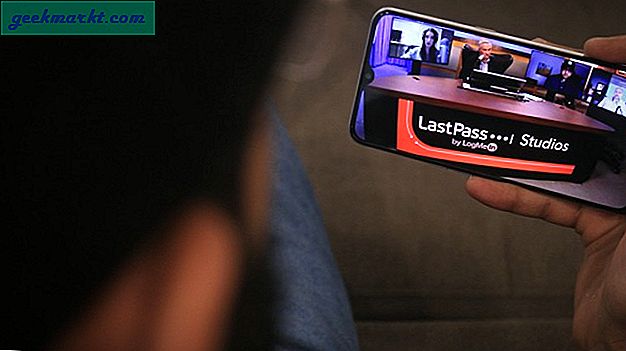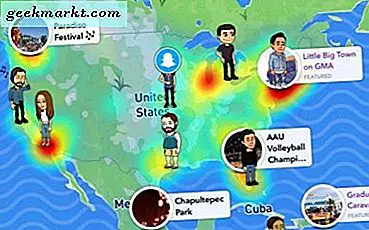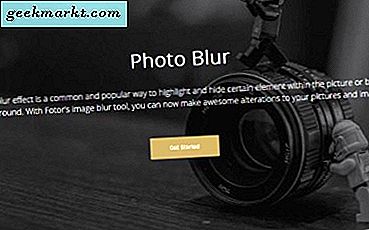
Gambar kabur dapat disebabkan oleh sejumlah hal. Goyangan kamera, getaran, atau fokus yang tidak memadai dapat menciptakan gambar buram yang dapat mengurangi atau merusak gambar. Tapi apakah game gambar buram berakhir? Bagaimana jika Anda menangkap sesuatu yang tidak akan pernah terjadi lagi? Bisakah kamu membongkar gambar?
Anda dapat mempertajam gambar dan terkadang menghapus blur secara bersamaan menggunakan berbagai alat. Anda dapat melakukannya dengan Photoshop, aplikasi seluler atau alat online. Hasilnya sangat bergantung pada alat yang Anda gunakan dan tingkat buram dalam gambar.
Dengan gambar yang dengan cepat mengambil alih media sosial dan internet secara umum, kualitas gambar Anda sangat berarti. Kita akan sering memiliki kemewahan waktu untuk membingkai, fokus dan mengambil gambar dengan hati-hati tetapi tidak akan selalu demikian. Kami dapat mengambil gambar dengan terburu-buru atau mengambil salah satu objek yang bergerak atau situasi yang berkembang. Untuk hal-hal inilah alat dan teknik berikut akan bekerja paling baik.

Unblur gambar menggunakan GIMP
Jika Anda tidak memiliki Photoshop, Anda dapat menggunakan GIMP editor foto gratis. Ini adalah program luar biasa yang dapat melakukan banyak hal. Mengingat itu gratis, itu adalah aplikasi yang sangat kaya fitur yang sering saya sarankan. Itu tidak cukup kuat seperti Photoshop tetapi itu gratis dan melakukan segala sesuatu yang kebanyakan dari kita perlu lakukan, termasuk unblurring gambar.
- Buka gambar di GIMP.
- Pilih Blur / Sharpen dari Toolbox.
- Pilih Pertajam dan seret mouse Anda ke atas gambar untuk mempertajam semuanya atau pilih sebagian untuk mengasah hanya sebagian saja.
Ketika Anda memilih bagian-bagian gambar untuk dipertajam, GIMP secara otomatis melakukan tugasnya. Anda harus melihat gambar yang menajam secara dinamis saat Anda menggerakkan mouse. Ini cukup efektif pada gambar yang tidak kabur dan berfungsi dengan baik.
Unblur gambar menggunakan Photoshop
Photoshop memiliki beberapa alat yang dapat Anda gunakan untuk mengaburkan gambar. Saya tahu ada tiga cara berbeda untuk mendapatkan gambar yang jauh lebih tajam dari gambar buram. Masing-masing melakukan hal-hal yang sedikit berbeda dan bekerja dalam situasi yang berbeda. Anda hanya perlu sedikit trial and error untuk mencari tahu yang mana.
- Buka gambar Anda di Photoshop Elements dan kemudian:
- Pilih menu Filter dan kemudian Tingkatkan.
- Pilih Unsharp Mask.
- Sesuaikan Radius dan Amount hingga gambar Anda tajam.
Ini membutuhkan sedikit penyesuaian untuk mendapatkan yang benar tetapi bekerja sangat baik untuk membuka gambar.
Hanya menggunakan Photoshop:
- Buka gambar Anda di Photoshop.
- Gandakan layer background dan pilih itu.
- Pilih Filter, Lainnya dan High Pass dan atur ke 10%.
- Pilih mode campuran lapisan ke cahaya keras dan atur opacity sampai gambarnya jernih.
Jika Anda menggunakan versi Photoshop yang lebih baru, Anda juga dapat menggunakan pengurangan goyangan kamera untuk mengurangi buram dalam gambar.
- Buka gambar Anda di Photoshop.
- Pilih Filter, Sharpen and Shake Reduction.
- Izinkan Photoshop untuk bekerja sihirnya dan melihat perbedaannya.
Pilihan terakhir ini Photoshop melakukan semua pekerjaan. Tidak ada input pengguna untuk pengaturan dan level yang diperlukan. Selama Anda telah mengaktifkan pratinjau, Anda harus melihat gambar sebelum dan sesudahnya secara berdampingan.

Unblur gambar menggunakan Paint.net
Paint.net adalah alat pengeditan gambar gratis yang dapat menghasilkan banyak tanpa biaya. Mengasah bukan salah satu dari pakaiannya yang kuat tetapi melakukan pekerjaan yang kredibel untuk mengurangi buram dalam gambar.
- Buka gambar di Paint.net.
- Pilih Efek, Gambar dan Pertajam.
- Pindahkan penggeser di layar Runcing ke tingkat yang Anda senangi.
- Pilih OK dan simpan.
Alat Sharpen kemudian dapat memperkenalkan noise ke gambar. Anda mungkin dapat mengurangi itu dengan menggunakan Effects and Noise Reduction. Sekali lagi, sesuaikan sampai Anda bahagia.
Unblur gambar menggunakan Snapseed
Snapseed adalah aplikasi dari Google yang berfungsi di Android dan iPhone. Ini adalah editor gambar penuh yang berfungsi pada sebagian besar perangkat yang lebih baru dan memiliki fitur yang sangat lengkap. Satu hal yang dilakukan dengan baik adalah mempertajam gambar. Anda juga dapat mengaburkan gambar secara selektif jika Anda ingin pergi ke arah lain.
- Buka gambar Anda di Snapseed.
- Pilih opsi menu Detail.
- Pilih Pertajam atau Struktur baik unblur atau tampilkan lebih detail.
Baik Sharpen and Structure menggabungkan untuk membuat banyak perbedaan pada gambar yang pernah buram. Saya cenderung menggunakan Pertajam terlebih dahulu untuk menghapus sebanyak mungkin blur dan kemudian menggunakan Struktur untuk mengembalikan detailnya. Ini akan membutuhkan sedikit percobaan dan kesalahan sampai Anda mendapatkan level sesuai keinginan Anda, tetapi setelah Anda melakukannya, gambar Anda harus jernih dan siap digunakan.

Unblur gambar menggunakan alat online
Ada dua alat online yang saya tahu untuk membongkar gambar. Salah satunya adalah Fotor, yang merupakan seperangkat alat daring canggih yang dapat melakukan banyak hal. Yang lainnya adalah Photo Sharpen, yang tidak hanya itu.
Fotor adalah paket penyuntingan foto hebat yang menawarkan berbagai alat pengeditan foto gratis dari dalam situs web. Ada alat Pro juga untuk biaya, tetapi untuk sebagian besar dari kita yang gratis cukup. Alat itu sendiri menawarkan untuk menambah kekaburan artistik ke gambar tetapi dengan menggunakannya dan kemudian mengecilkan skala Anda dapat menguranginya juga.
Gunakan alat-alat Dasar di menu sebelah kiri, lalu Dasar di menu kiri kedua. Ada penggeser Sharpen di dalamnya untuk membebaskan gambar Anda.
Photo Sharpen adalah teknologi yang jauh lebih rendah dan bekerja untuk Anda. Ia menggunakan algoritma untuk mempertajam gambar. Anda mengunggah gambar Anda dan pilih tombol Pertajam. Situs web melakukan sisanya. Kemudian akan menampilkan gambar yang lebih tajam sebagai hasilnya. Anda tidak bisa menyetel hasil tetapi situs melakukan pekerjaan yang cukup bagus untuk mengurangi buram.
Itulah cara-cara yang saya tahu untuk membebaskan sebuah gambar. Saya yakin ada lusinan cara lain untuk melakukannya. Tahu apa? Beritahu kami tentang mereka di bawah ini jika Anda melakukannya!